首页 > 电脑教程
系统之家解决win10系统个性化功能无法打开的详细技巧
2021-12-05 22:13:58 电脑教程
今天教大家一招关于win10系统个性化功能无法打开的解决方法,近日一些用户反映win10系统个性化功能无法打开这样一个现象,当我们遇到win10系统个性化功能无法打开这种情况该怎么办呢?我们可以 第一步:我们打开运行窗口;可通过组合按键“WIN+R”调出运行对话框,然后输入 gpedit.msc 回车; 第二步:在弹窗的配置窗口中,我们需要依次:【计算机配置】-【Windows设置】-【安全设置】-【本地策略】-【安全选项】;下面跟随小编脚步看看win10系统个性化功能无法打开详细的解决方法:
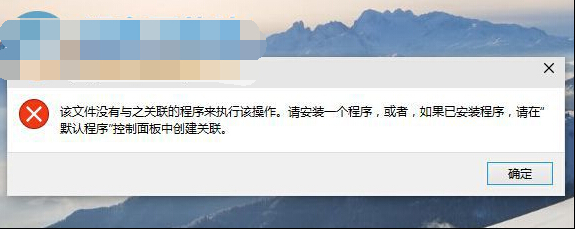
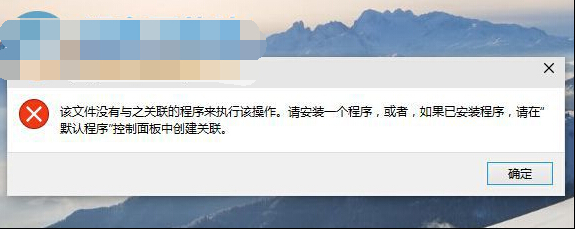
Win10个性化无法打开的原因
通过分析,是由于用户开启了Administrator 内置管理员所至,目前Win10系统对内置管理员使用上并不友好,有很多的问题,建议新创建一个管理员帐户登录使用,如果非要用内置管理员可以按下面的方法来解决。
Win10个性化无法打开的解决方法
第一步:我们打开运行窗口;可通过组合按键“WIN+R”调出运行对话框,然后输入 gpedit.msc 回车;
第二步:在弹窗的配置窗口中,我们需要依次:【计算机配置】-【Windows设置】-【安全设置】-【本地策略】-【安全选项】;
第三步:我们在右侧窗口中找到“用户帐户控制:用于内置管理员帐户的管理员批准模式”,并双击将其打开;
第四步:将“用户帐户控制:用于内置管理员帐户的管理员批准模式”设置为“已启用”,然后应用保存,最后重启一下Win10系统。
解决Win10个性化打不开的方法有很多种,小编介绍的方法是通过内置管理员账户获得权限,这样就可以轻松解决问题啦!还是很方便的方法哦!
上面给大家介绍的就是关于win10系统个性化功能无法打开的解决方法,大家都会操作了吗?希望帮助到大家。
相关教程推荐
- 2021-11-11 win7能再还原到win10吗,win10变成win7怎么还原
- 2021-09-30 win7怎么调整屏幕亮度,win7怎么调整屏幕亮度电脑
- 2021-11-26 win7笔记本如何开热点,win7电脑热点怎么开
- 2021-11-25 360如何重装系统win7,360如何重装系统能将32改成
- 2021-11-12 win7未能显示安全选项,win7没有安全模式选项
- 2021-11-19 联想天逸5060装win7,联想天逸310装win7
- 2021-07-25 win7无法禁用触摸板,win7关闭触摸板没有禁用选项
- 2021-07-25 win7卡在欢迎界面转圈,win7欢迎界面一直转圈
- 2021-11-12 gta5一直在载入中win7,win7玩不了gta5
- 2021-09-16 win7一直卡在还原更改,win7一直卡在还原更改怎么
热门教程